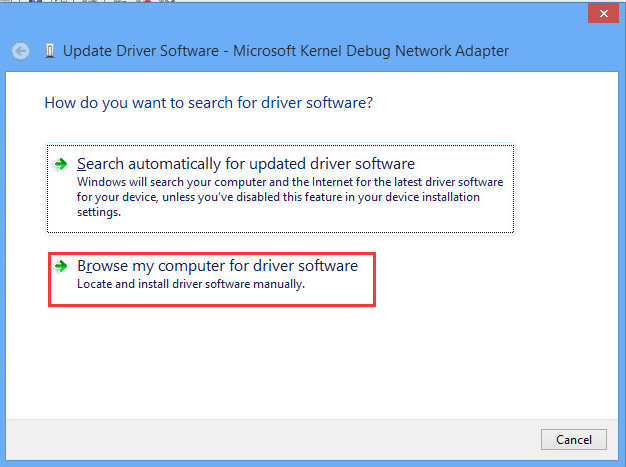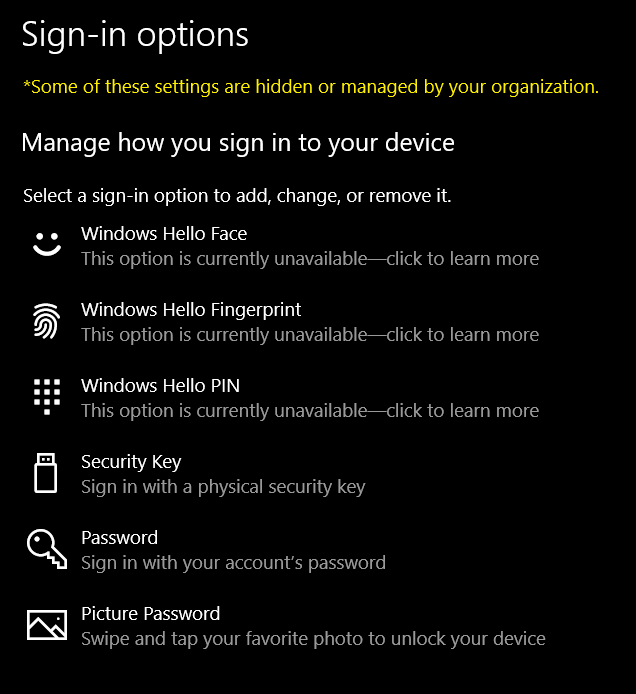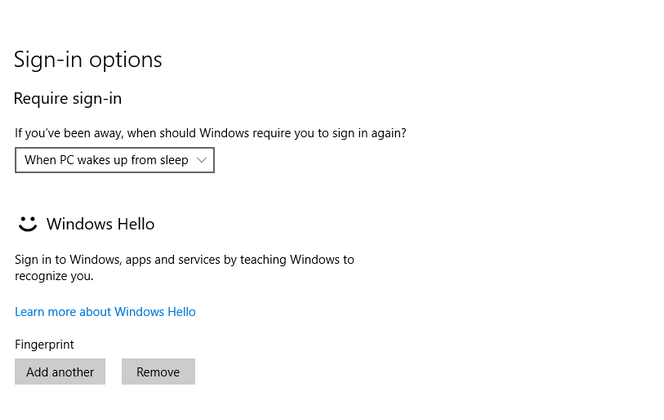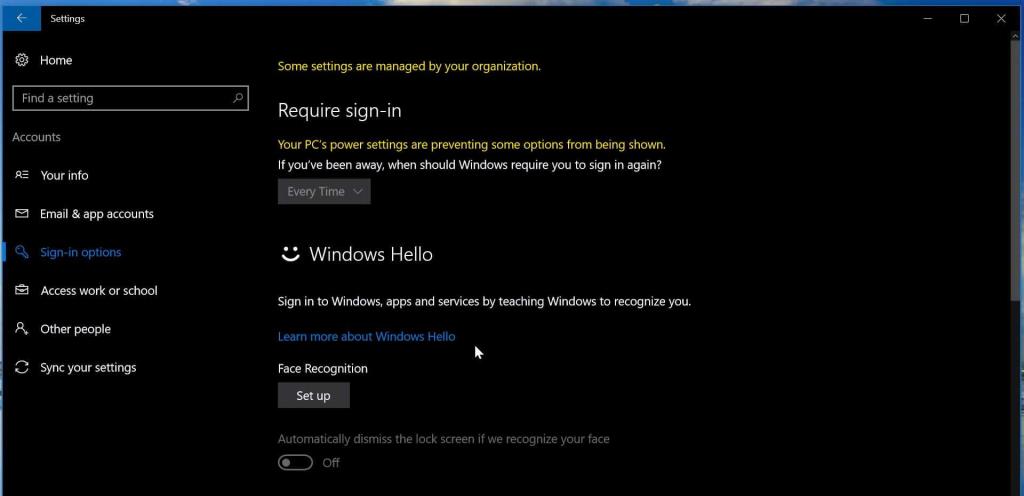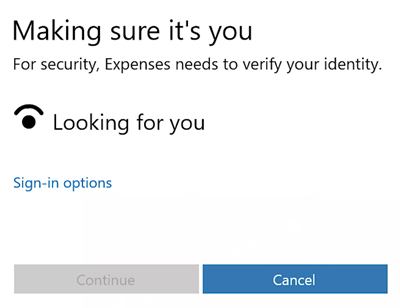Windows Hello is een nieuwe functie van Windows 10 waarmee gebruikers kunnen inloggen op hun Windows 10 pc/laptop. Het wordt geleverd met een biometrische beveiligingsoptie waarmee gebruikers kunnen inloggen op hun systeem zonder dat er een wachtwoord nodig is.
Het is de veiligste manier om u aan te melden bij uw Windows 10-apparaat, app of service. Windows Hello ondersteunt gezichtsherkenning , vingerafdrukken en werkt door het scannen van de iris. Het ondersteunt infraroodtechnologie waarmee de gezichtsherkenningsfunctie kan werken.
Als u ook van deze nieuwe functie van Windows 10 wilt genieten en Windows hallo op hun pc wilt activeren, dan zijn hier de stappen die u daarbij zullen begeleiden.
In deze blog leer je hoe je Windows Hello in Windows 10 activeert of gebruikt om in te loggen.
Hoe activeer ik Windows Hello in Windows 10?
Hieronder vindt u de stappen die Windows hallo in Windows 10 activeren. Voer de stappen een voor een uit en krijg een nieuwe manier om u veilig aan te melden bij uw Windows 10.
Opmerking: voor biometrische aanmelding is een camera of vingerafdruklezer vereist.
- Eerst moet u de app Instellingen openen, op Win + I drukken om deze te openen. Navigeer naar het gedeelte ' Accounts '
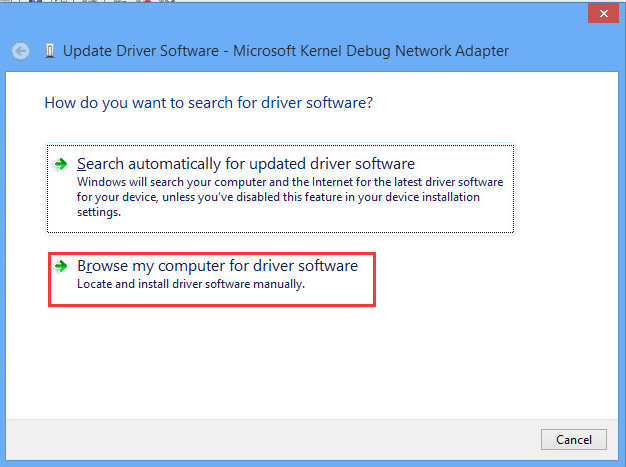
- Kies Aanmeldingsopties.
- Scroll naar beneden om de Windows Hello- optie te zien . Onder dit gedeelte kunt u zich aanmelden bij Windows 10, apps en services met behulp van uw vingerafdruk of gezicht.
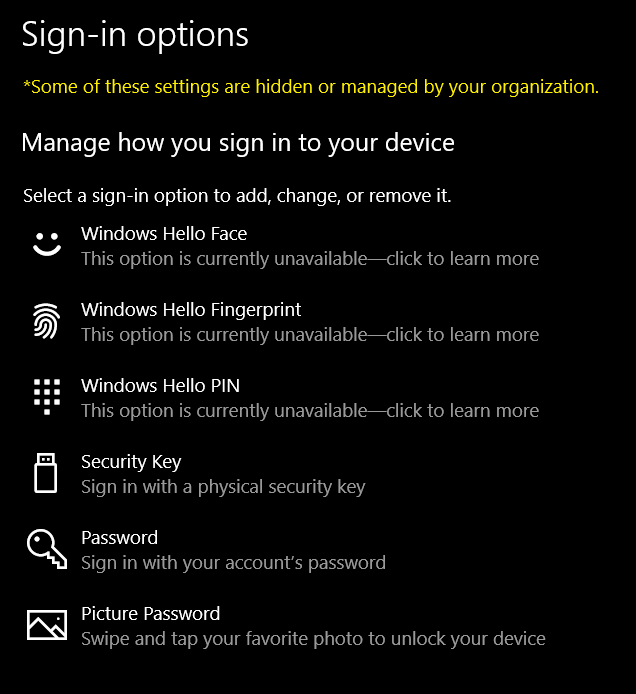
- Klik op de gewenste optie en volg de Aan de slag -wizard om de andere formaliteiten te voltooien.
- Om een vingerafdruk in te stellen, klikt u op " Voeg een vingerafdruk toe , Voeg nog een vingerafdruk toe" of Verwijder er een. Druk daarna met uw duim op uw vingerafdrukscanner om deze te registreren.
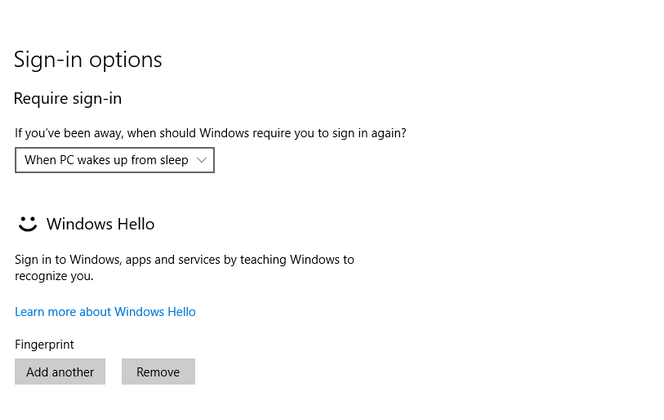
- Om uw ' Gezicht als wachtwoord ' in te stellen. Gebruik uw camera en laat deze de 3D-weergave van uw gezicht vastleggen
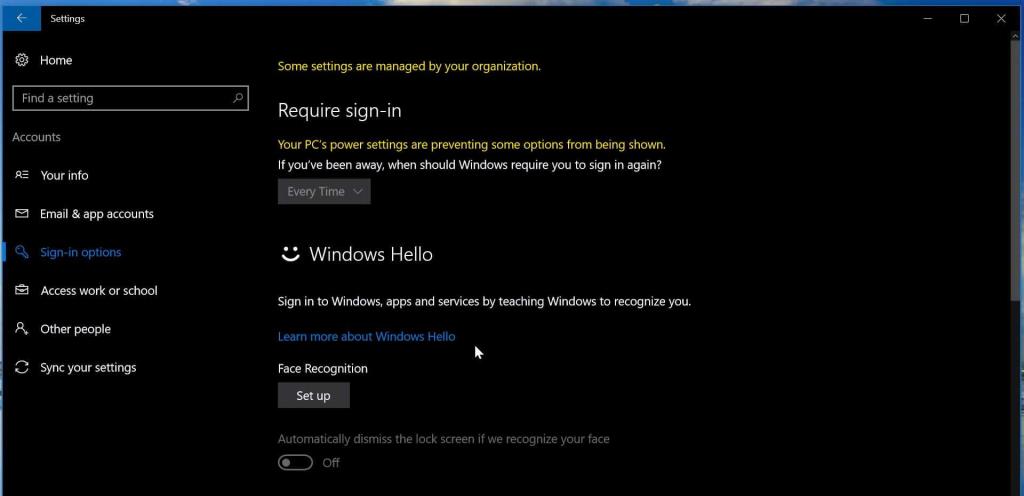
Opmerking: het wordt aanbevolen dat uw systeem een Windows Hello-compatibele camera en een vingerafdrukscanner heeft. Zorg ervoor dat het ook voldoet aan de andere Windows Hello-vereisten.
- Klik na voltooiing op het tabblad Herkenning verbeteren om meer opnamen te maken. U kunt ook instellen of het automatisch moet worden ontgrendeld zodra uw gezicht zichtbaar wordt en of u uw hoofd moet draaien.
- Nu, wanneer de machine is vergrendeld, zou u een klein oogpictogram en tekst ernaast moeten zien.
- Na het voltooien van de hele procedure, ziet u nu telkens wanneer u zich moet aanmelden een bericht Zorg ervoor dat u het scherm ziet, ongeacht of het Windows 10, apps of services zijn.
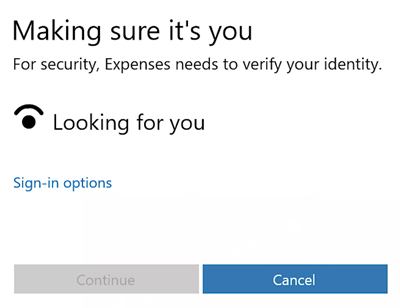
- Na verificatie ziet u een bericht " Yup, it's you" . klik nu op Doorgaan om verder te gaan.
Hiermee wordt Windows hallo in Windows 10 geactiveerd of ingesteld .
Mensen vragen ook
Waarom werkt Mijn Windows Hello niet meer?
Er zijn een paar redenen waardoor Windows hallo niet meer werkt, zoals incompatibele, verouderde of defecte stuurprogramma's, onjuiste instellingen, hardwareproblemen, softwareconflicten of corruptie in het systeem.
Hoe los ik op dat Windows niet beschikbaar is op dit apparaat?
Om te repareren dat Windows niet hallo beschikbaar is in dit apparaatprobleem, moet u gewoon de onderstaande oplossingen volgen:
1- Update uw Windows
Klik op Windows-pictogram>instellingen>update & beveiliging>Windows-update en klik vervolgens op controleren op updates
2- Voer de probleemoplosser voor hardware uit
Ga naar instellingen>update & beveiliging>Problemen oplossen>Hardware en apparaten en klik op De probleemoplosser uitvoeren
3- Rollback-stuurprogramma's
Is Windows-laptop Hello compatibel?
Windows Hello is niet compatibel met alle Windows-laptops. Je hebt een speciaal soort camera op je apparaat nodig die je gezicht scant. Laptops met webcam zijn echter niet helemaal compatibel.
De juiste stuurprogramma's zijn compatibel met Windows Hello voor de meeste vingerafdruklezers. Controleer dus de compatibiliteit voor Windows hello om te werken op uw Windows 10.
Aanbevolen oplossing - Verschillende pc-problemen en fouten oplossen
Op Windows-pc zijn er verschillende hardnekkige fouten en problemen die op het Windows-systeem verschijnen en die niet kunnen worden opgelost met de handmatige oplossingen. Daarom wordt voorgesteld om uw systeem te scannen met de pc-reparatietool .
Dit is een zeer geavanceerde tool ontworpen door professionals die uw pc scant, alle fouten in uw systeem detecteert en deze automatisch en probleemloos oplost.
Fouten zoals BSOD, register, update, DLL, applicatie, game en andere. Het repareert corrupte of ontoegankelijke systeembestanden, voorkomt pc-problemen, virusinfecties en nog veel meer.
Download deze tool en maak uw pc foutloos door de prestaties te verbeteren als een nieuwe.
Download pc-reparatietool om verschillende pc-problemen en fouten op te lossen
Conclusie
Windows Hallo, de nieuwe veilige aanmeldingsfunctie is echt geweldig, je kunt de stappen volgen die in dit artikel worden genoemd om Windows hallo in Windows 10 te activeren .
Afgezien hiervan, als u problemen of fouten met een Windows-pc ondervindt, scant u uw pc met de hierboven aanbevolen oplossingen en maakt u uw Windows veilig voor fouten.